- 망고보드란?
- 템플릿 사용/사이즈 변경
- 이미지·템플릿 찾기
- 즐겨찾기
- 작업저장/폴더관리/다운로드/공유
- 요소설정,순서정렬,링크
- 사진
- 텍스트
- 색상
- 배경
-
차트/지도/표/카카오맵
YouTube/QR·바코드 - 편리한 사용팁
- 레이어
-
동영상 기능 사용법
- 망고보드 동영상 제작 기본 이해
- 슬라이드 제작시 주의점
- 동영상 소스 활용하여 만들기
- PC 동영상/배경음악 업로드
- 동영상 설정/다운로드
- 여러 자막 순서대로 넣기
- 동영상 작업시 알아야할 기능
(그룹,영상 효과 제외) - 동영상 시간 타이밍 속도 조절
- 동영상 잘 만드는 팁
- 권장 PC사양/속도 개선 방법
- 동영상 요소 조절-재생구간&지연시간,반복재생,음원제거
- 투명영상을 같이 사용하기
- 다른 동영상 제작 프로그램과 함께 사용하기
- 배경음악(BGM), 페이드아웃,
효과음 - 문자(텍스트)→음성 변환하기 (TTS)
- 동영상 템플릿 음성(TTS)삭제
- 업로드 영상 자르기/크기조정
- 문자→ 음성 변환(TTS) 설정 복사/붙여넣기
- AI 동영상 모자이크
- 동영상 템플릿 사용가이드
- 팀협업(팀룸)
- 슬라이드 활용법
- 인쇄 주문 및 결제
- 모션 효과/템플릿(MP4/GIF)
- 슬라이드 쇼 사용법
- 그리기툴
- 도형
- AI 문장 만들기 / AI 표 만들기
- AI 이미지 / 영상 만들기
- AI 사진편집
- AI 사진교체
- 홈
- 표
다양한 스타일의 표 중에서 선택하여 활용할 수 있습니다.
표 불러오기
좌측 메뉴탭에서 '차트/지도/표'를 클릭한 후 '표'에 들어가서 표 sample을 불러와서 편집하면 됩니다.
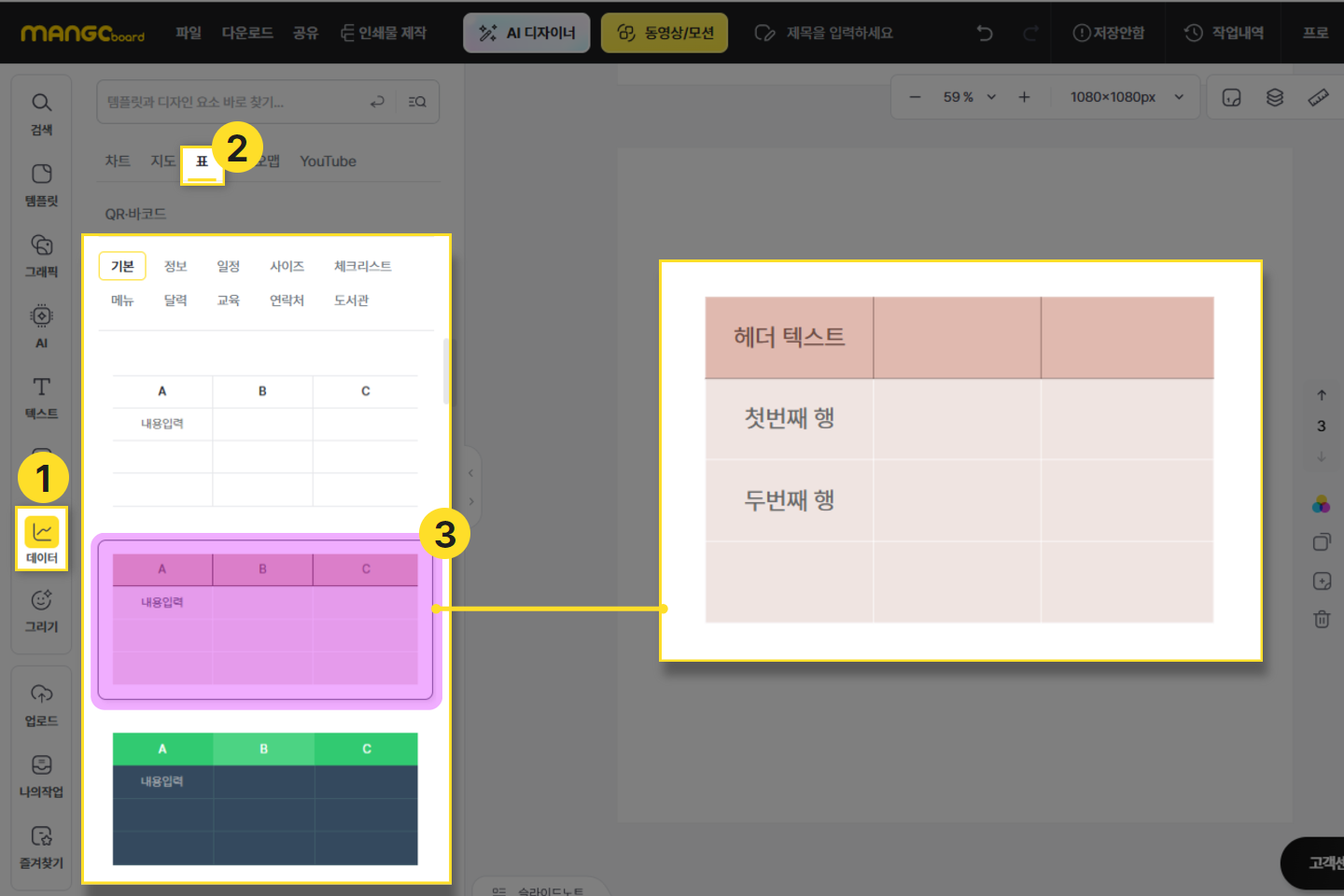
편집하기
표를 더블클릭하여 조절 또는 설정하거나 내용을 입력하면 됩니다.
셀의 크기 조절,행/열 삽입, 셀 병합, 삭제, 행열 넓이 양쪽 맞춤을 할 수 있습니다.
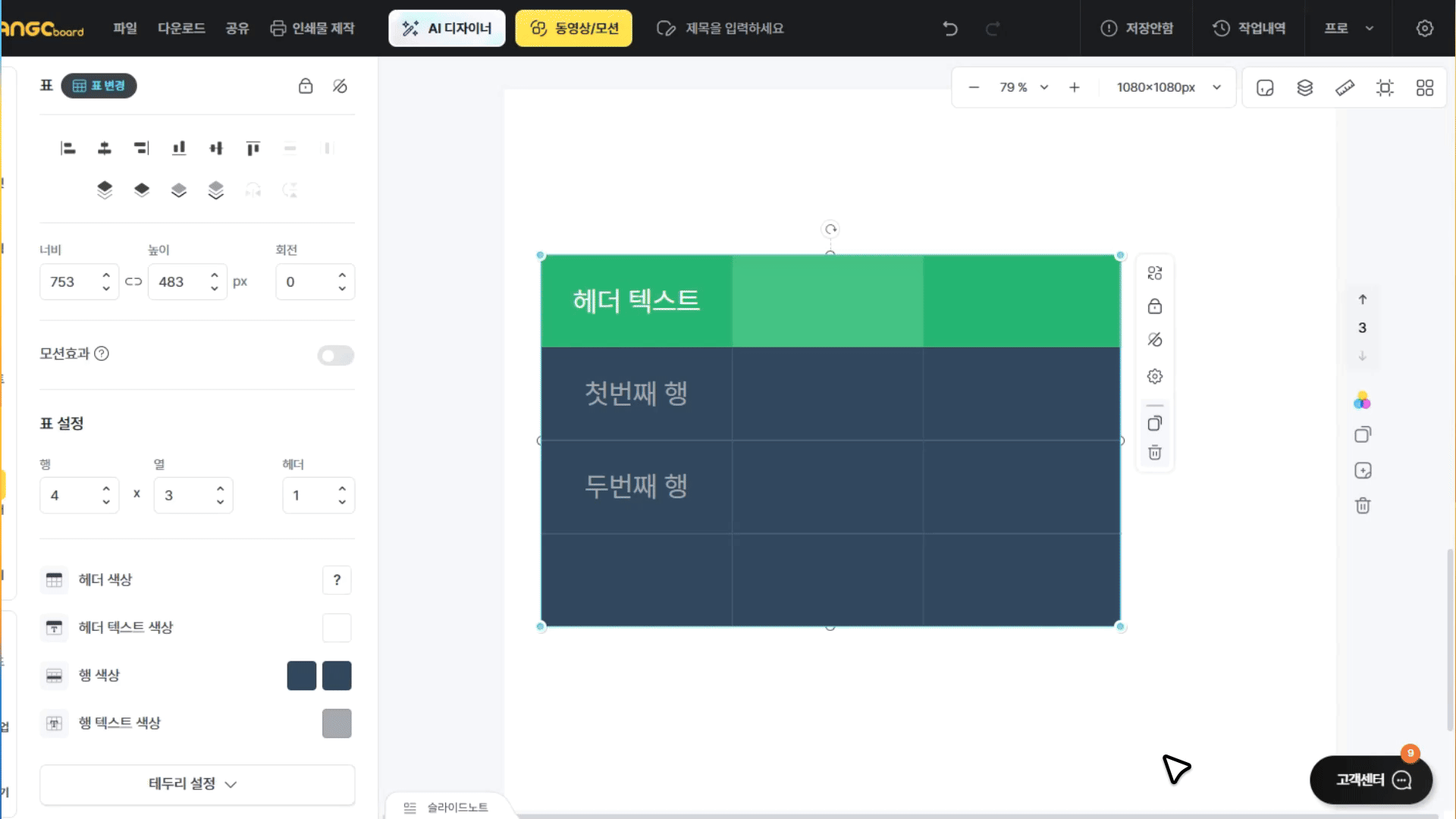
행열 삽입/삭제/나누기
표를 클릭하고, 가로행 혹은 세로열을 선택한 후 가장자리의 +를 클릭하면 행 혹은 열이 삽입됩니다.
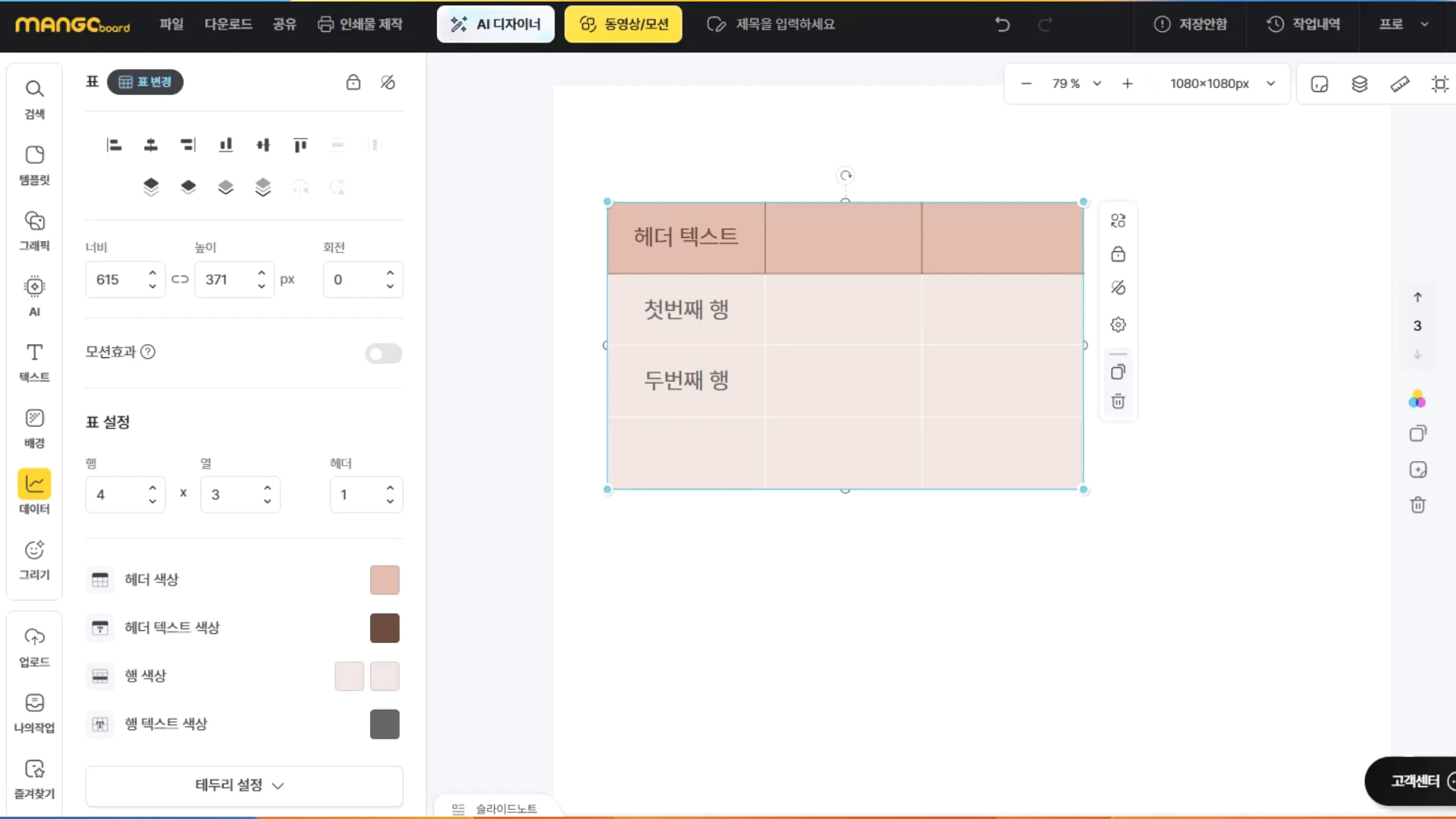
삭제하고자 하는 행 혹은 열을 선택한 후 아이콘을 누르면 행 혹은 열이 삭제됩니다.
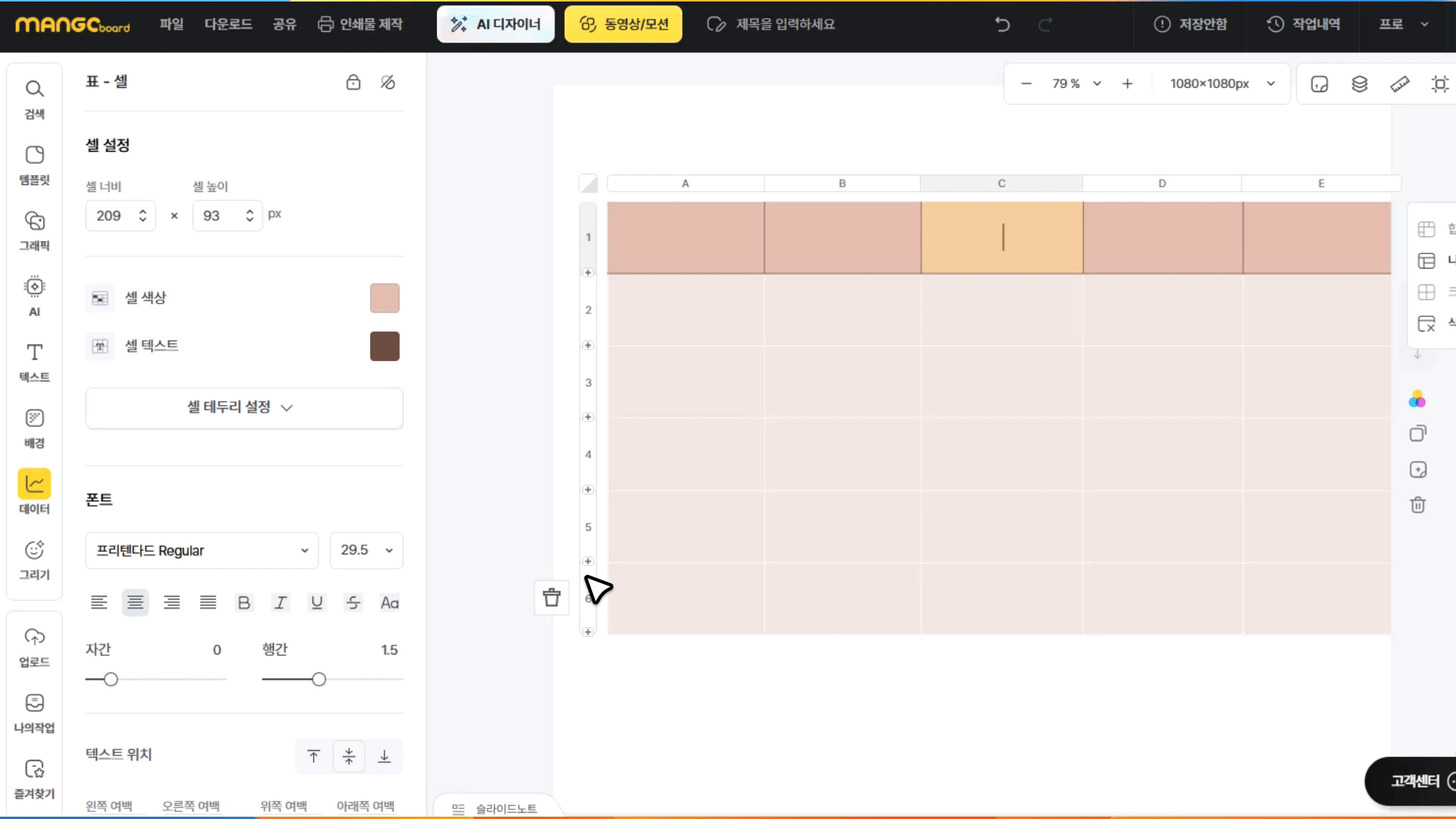
나누고자 하는 셀을 선택한 후 '나누기' 를 누르고 나누고자 하는 방향에 따라 '가로로 or 세로로' 선택합니다.
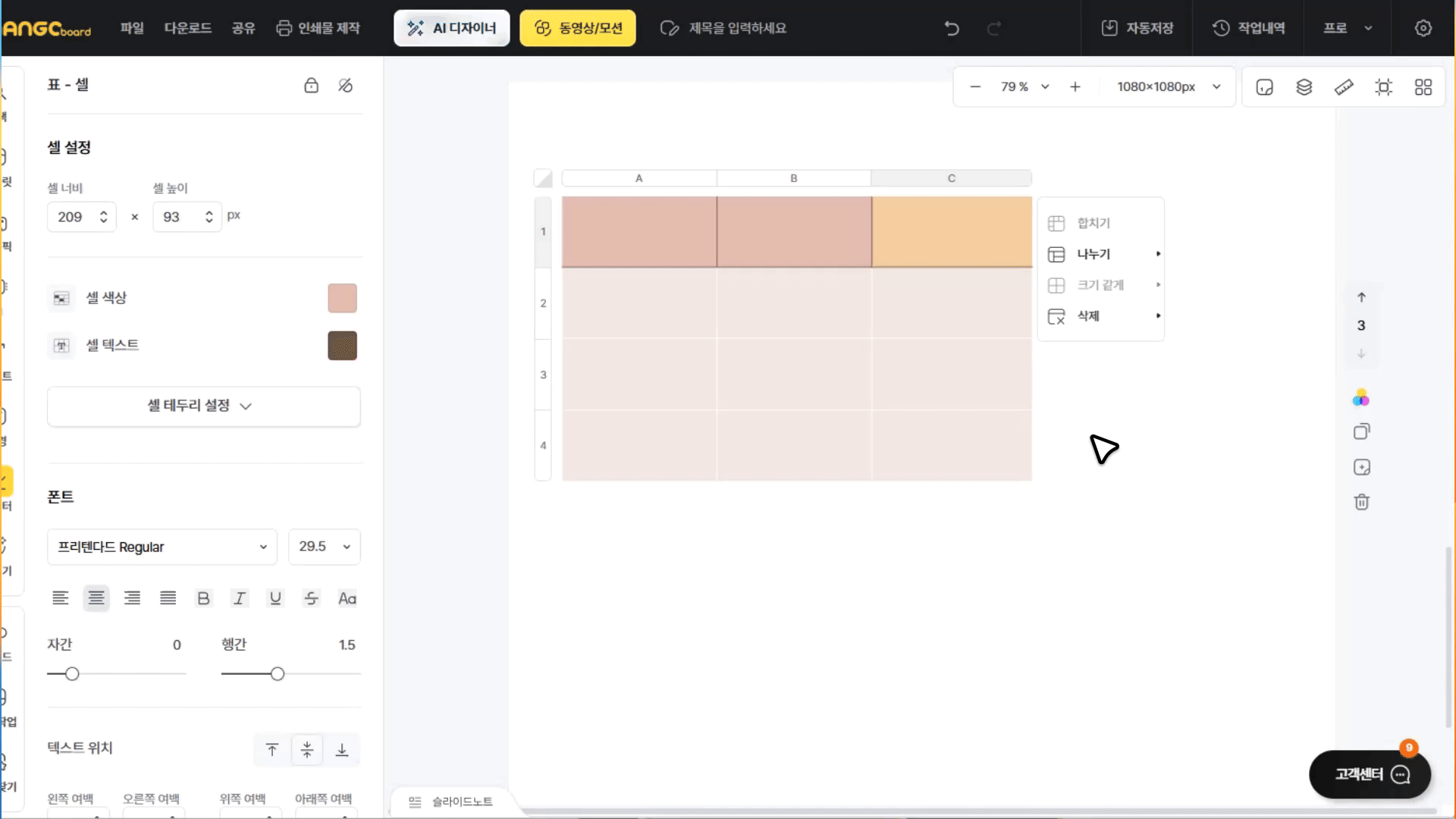
테두리 적용
테두리를 적용할 수 있는 범위와 색상 값 그리고 두께를 조절할 수 있습니다.

글씨 조절, 취소선, 자간, 행간 조절
글씨를 굵게 하기, 기울이기, 밑줄, 취소선, 대문자, 자간, 행간 조절을 할 수 있습니다.

셀 투명하게 만들기
셀을 투명하게 설정할 수 있습니다. 사진 위에 표를 올렸을 때 사진이 비칠 수 있게 됩니다.

표 디자인 변경하기
표의 내용과 데이터를 유지한 채 다른 디자인으로 변경할 수 있습니다.
아래와 같이 '표 변경' 아이콘을 누른 후 좌측에 있는 변경하고자 하는 표를 선택하면 됩니다.
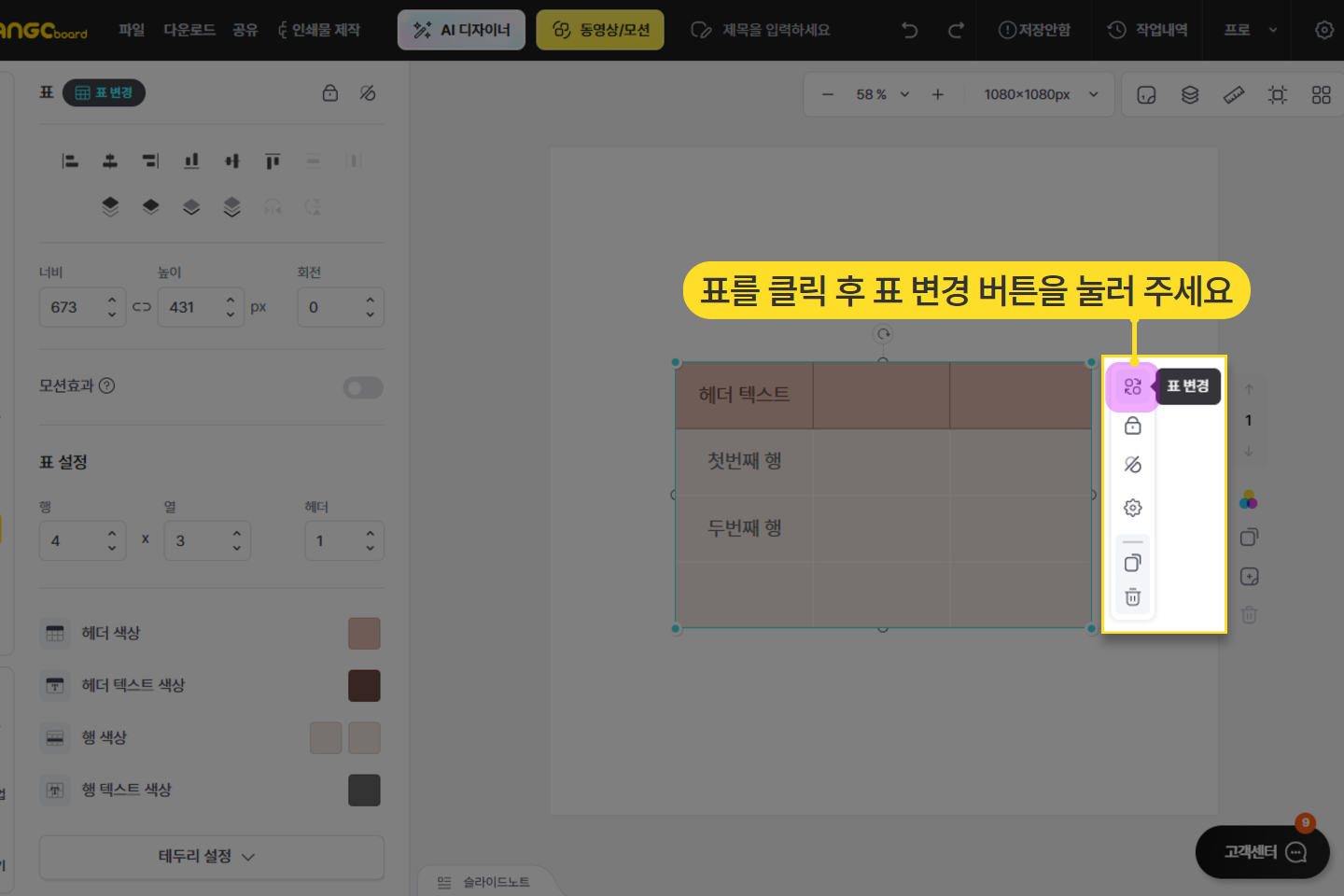
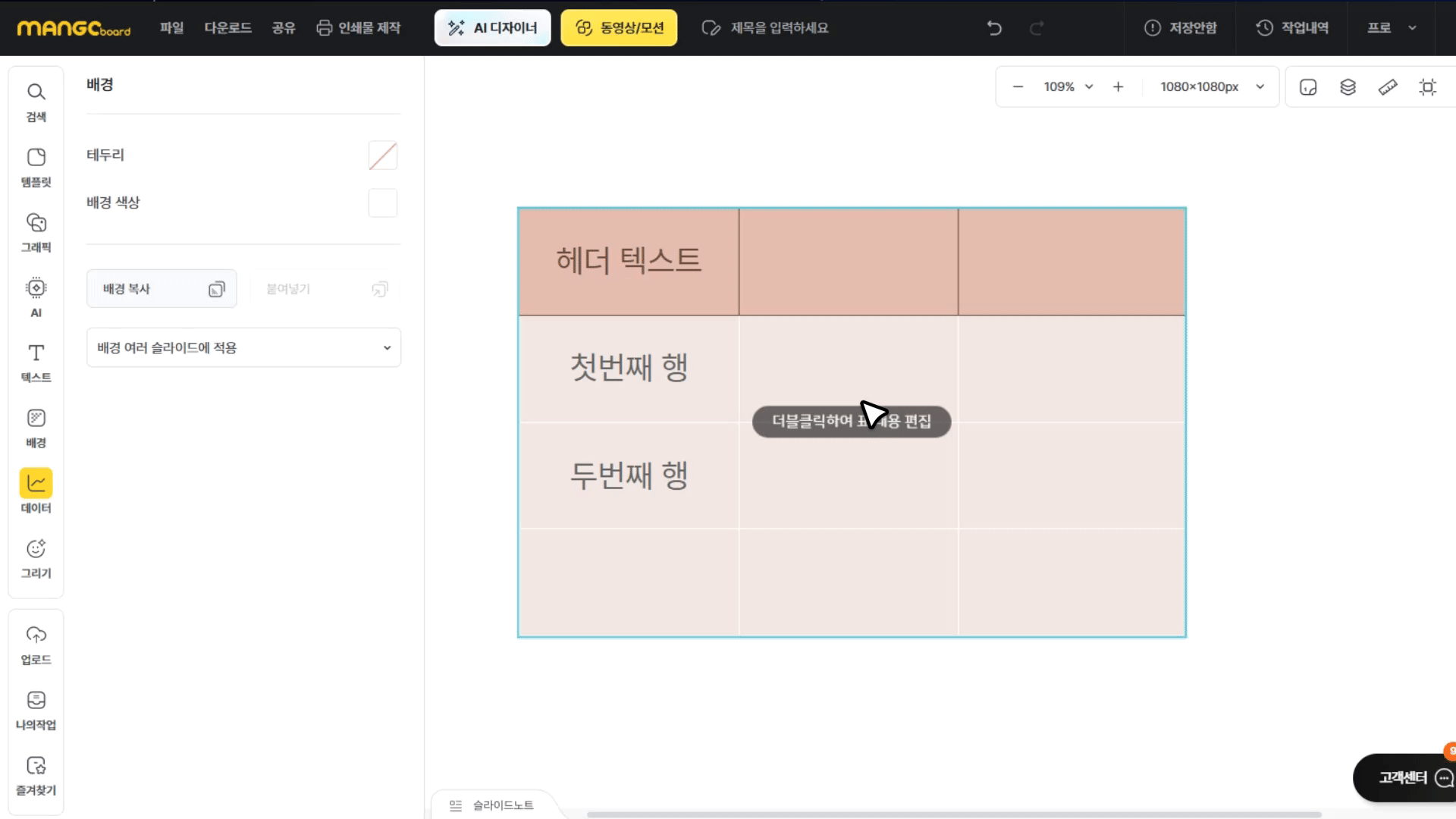
표 모서리 둥글기 설정하기
표의 위쪽 모서리와 아래쪽 모서리를 둥글게 설정할 수 있습니다.
표를 클릭한 뒤 모서리 둥글기 수치를 입력하면 됩니다.

#표수정 #행삽입 #행추가 #셀병합